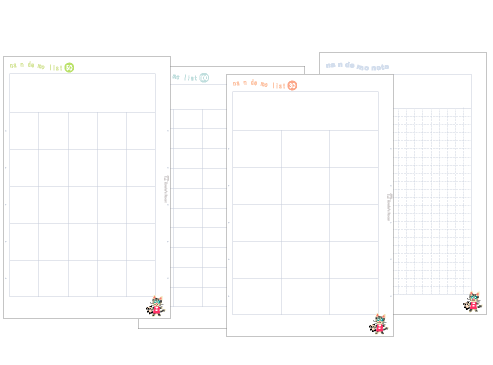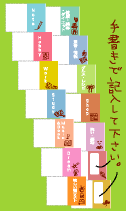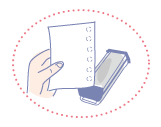|
■手帳リフィル:システム手帳用リフィル。ダウンロードして印刷して使えます。 手帳リフィル/リスト用、インデックスシール他(ダウンロード用)
|
|||||||||||||||||||||||||||||||||||||
|
|
|
||||
|
|||||
|
|
◆デザインの盗用、修正加工、転載、再配布は
厳禁とさせていただきます。
|
|||||||||||
ダウンロードはもちろん無料ですが、
とっても嬉しいし、励みになります!♪
また、予告なくデザインなどを変更することも
あるかと思いますが、ご容赦ください。
※限られた時間内で作業しているため、リフィルのリクエストには
応じることができません。どうか、ご理解くださいませ。

|
|
|
|||
|
||||
|
|
| All rights reserved 画像の無断転載、複写、無許可使用禁止します。 |